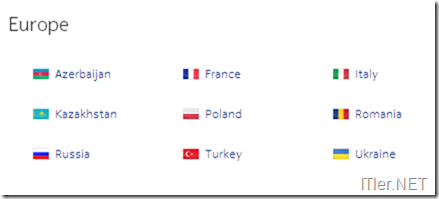Amazon löst Vorbestellung auf und Nokia listet es nicht für Deutschland
Heute gibt es eine positive und eine negative Information für Euch! Die negative Nachricht zuerst …alle die sich vielleicht schon auf ein Nokia Smartphone mit Android gefreut haben – ihr dürft Euch noch länger freuen, denn vorerst wird es kein Nokia Smartphone mit Android Betriebssystem in Deutschland geben. Jetzt die positive Nachricht – Deutschland gehört nicht zu den Schwellenländer! ;) Denn das Nokia X wurde absichtlich nur mit einer schwachen Hardware ausgestattet um den Preis niedrig zu halten. Die scheint sich in einigen Ländern auch richtig zu rentieren, denn in China gibt es schon über 1 Million Vorbestellungen für das Nokia X.
Amazon hatte bisher zwar das Nokia X noch gelistet und man konnte das Smartphone vorbestellen, doch nun ging eine Information an alle Kunden, dass das Nokia X storniert wurde.
Guten Tag, Amazon.de informiert zu Ihrer aktuellen Bestellung XXXXXXXXXXXXX. Soeben haben wir erfahren, dass der von Ihnen bestellte Artikel “Nokia X Smartphone (10,1 cm (4 Zoll) IPS LCD Multitouch Touchscreen, 3 Megapixel, 32 GB, Dual-Core Prozessor, Android OS, Dual-SIM), schwarz” nicht in Deutschland erhältlich sein wird. Aus diesem Grund müssen wir den Artikel leider aus Ihrer Bestellung stornieren. Selbstverständlich wird Ihnen dieser nicht in Rechnung gestellt. Wir bedauern sehr, dass wir Sie in diesem Fall nicht beliefern können, und hoffen, Sie dennoch weiterhin durch unser Angebot überzeugen zu können.
Schade eigentlich wäre bestimmt ein interessantes Phone für die ehemals junge Nokia Mobilfunk Generation gewesen! ;)
Aber, was noch viel interessanter ist ..ist die Einstufung der Schwellenländer! ;)
Dazu gehören in Europa auch Länder wie Frankreich und Italien …doch seht selbst:
[via]
Einen Vorteil haben diese Länder jedoch – wer wirklich ein Nokia X kaufen möchte, kann dies im nächsten Urlaub oder günstig über Onlineversender erledigen!
Davon einmal abgesehen …ist es schon interessant, was Nokia so alles zur EU zählt! ;)